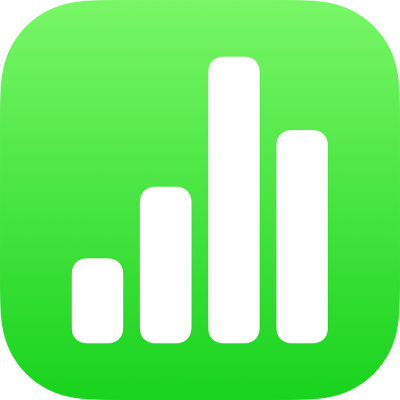
Export do jiných formátů souborů v Numbers na iPhonu
Potřebujete‑li uložit kopii tabulky Numbers v jiném formátu, můžete ji do tohoto formátu exportovat. Tato možnost se hodí například k otevření tabulky v jiné aplikaci nebo k posílání tabulek lidem, kteří používají jiný software než vy. Změny provedené v exportované tabulce nemají vliv na původní soubor.
Poznámka: Pokud je původní soubor chráněn heslem, bude heslo použito i na kopie exportované do formátů PDF a Excel.
Uložení kopie tabulky Numbers v jiném formátu
Otevřete tabulku a klepněte na
 .
.Klepněte na Exportovat a pak na formát.
PDF: Tyto soubory lze otevřít a v některých případech i upravit v aplikacích jako Náhled nebo Adobe Acrobat. Vyberte některou volbu uspořádání (nastavení tisku využívá výchozí nastavení tiskárny). Chcete-li do tisku zahrnout i komentáře, zaškrtněte políčko „Přizpůsobit každý list na jednu stránku“, a pak zapněte Komentáře. Pokud jste přidali obrázek, kresbu, zvuk či popisy videa pro asistenční technologii (například VoiceOver), budou automaticky exportovány. Pokud chcete v případě rozměrných tabulek zahrnout značky pro zpřístupnění, klepněte na Zpřístupnění a pak na Zapnout. Po výběru uspořádání stránky a dalších nastavení klepněte v pravém horním rohu okna Volby pro PDF na volbu Export.
Excel: Můžete vybrat, zda chcete pro každý list nebo každou tabulku v tabulkovém dokumentu Numbers vytvořit jeden pracovní list (pokud dokument obsahuje více listů nebo tabulek). V prvním případě můžete vytvořit také souhrnný pracovní list s odkazy na jednotlivé tabulky. Tyto soubory můžete otevřít a upravit pomocí aplikace Microsoft Excel ve formátu .xlsx.
CSV: Obsah buněk bude v exportovaném souboru oddělen čárkami.
TSV: Hodnoty buněk budou v exportovaném souboru oddělené pomocí tabulátorů.
Šablona Numbers: Tabulka se uloží jako šablona ve výběru šablon.
Šablonu můžete také sdílet. Více najdete v části Správa šablon Numbers na iPhonu.
Klepněte na jednu z možností pro odeslání, uložení nebo zveřejnění tabulky.
Vyberte umístění, zadejte požadované údaje (například e-mailovou adresu, pokud odesíláte e-mail) a potom kopii odešlete nebo zveřejněte.